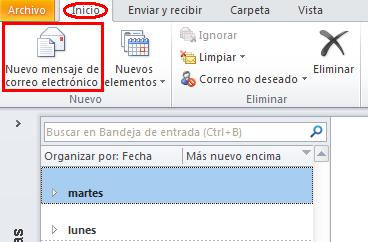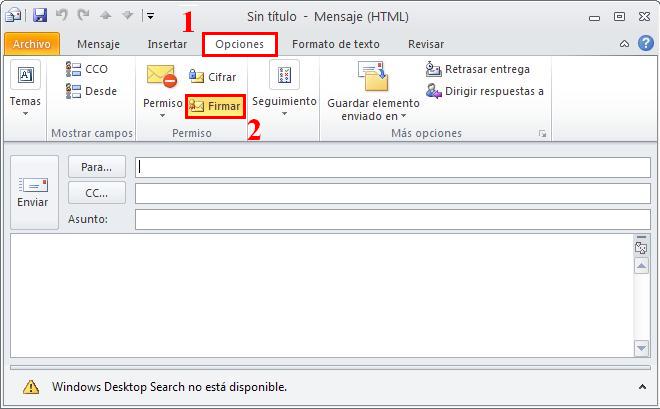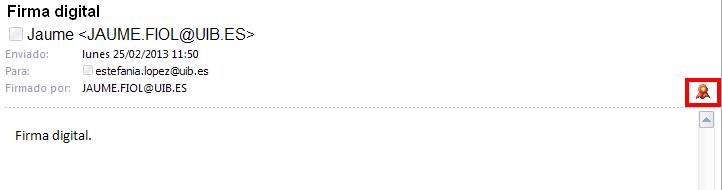Firma y verificación de mensajes de correo electrónico con Outlook
Firma y verificación de mensajes de correo electrónico con Outlook
- Abrir Microsoft Outlook
- Ir al menú Archivo --> Opciones

- Ir a la sección Centro de confianza y hacer clic en el botón Configuración del centro de confianza...
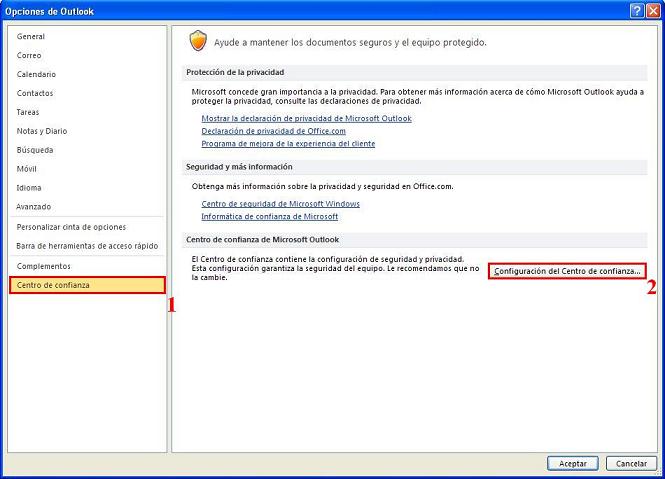
- Ir a la sección Seguridad del correo electrónico y hacer clic en el botón Importar o exportar...
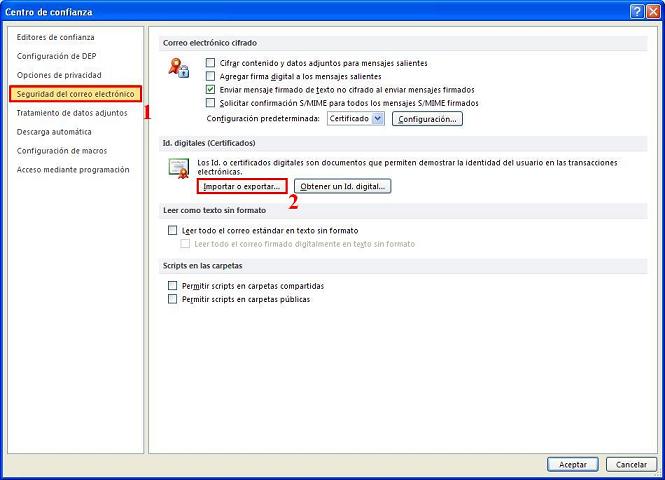
- Hacer clic en el botón Examinar... y buscar el archivo que contiene el certificado.
- Una vez seleccionado el certificado, hacer clic en el botón Abrir.
- Introducir la contraseña de vuestro certificado y poner un nombre de Id.digital.
- Hacer clic en el botón Aceptar para continuar con el proceso.
- Hacer clic en el botón Aceptar para continuar.
- Volver a la sección Seguridad del correo electrónico, al bloque de Correo electrónico cifrado, y hacer clic en el botón Configuración...
- Introducir un nombre de configuración de seguridad.
- En este paso debéis marcar las opciones:
- Configuración predeterminada para este formato de mensaje cifrado.
- Configuración predeterminada para todos los mensajes cifrados.
- Hacer clic en el botón Elegir... del punto Certificado de firma: se abrirá una nueva ventana.
- Seleccionar el certificado y hacer clic en Aceptar.
- Hacer clic en el botón Aceptar hasta cerrar todas las ventanas.
- Para enviar un correo con firma digital hacer clic en el botón Nuevo mensaje de correo electrónico del menú Inicio.
- Se abrirá una nueva ventana.
- Ir a la sección Opciones y hacer clic en el botón Firmar.
- Al destinatario le aparecerá un icono (dentro de un recuadro rojo) como el de la siguiente imagen cuando reciba el mensaje.
- Si hacéis clic en el icono del certificado os aparecerá la información referente a la firma digital.

* Si tenéis problemas para enviar mensajes con vuestra firma digital aseguraros de haber configurado la cuenta de correo con el mismo correo que contiene la firma digital, distinguiendo mayúsculas y minúsculas.

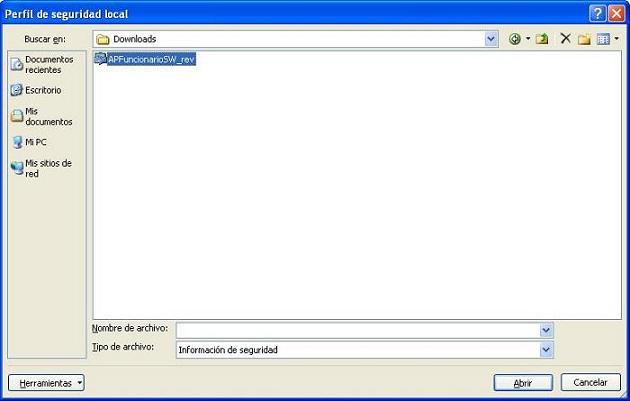
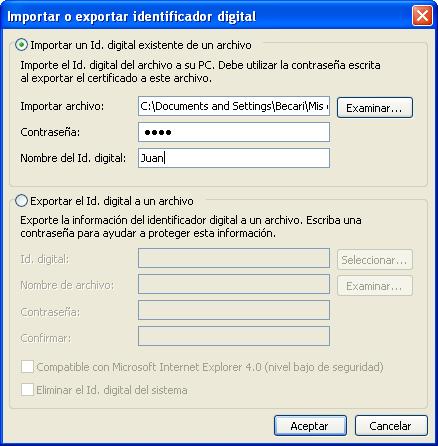

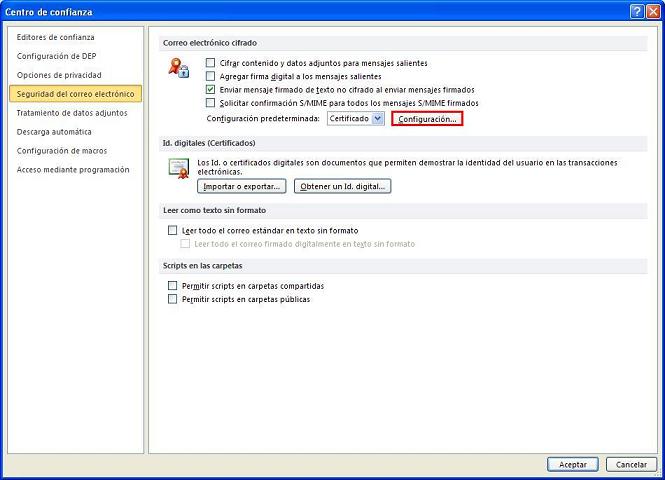


Envío de correo electrónico con firma digital